PRÁCE SE SYSTÉMEM WEBSPIRS
|
|
|
- Františka Šimková
- před 6 lety
- Počet zobrazení:
Transkript
1 Ústav zemědělských a potravinářských informací Zemědělská a potravinářská knihovna PRÁCE SE SYSTÉMEM WEBSPIRS Helena Slezáková Říjen 2005 Příručka byla vytvořena v rámci projektu 1N Informační zdroje pro zemědělský a potravinářský výzkum podporovaného Ministerstvem školství, mládeže a tělovýchovy
2 OBSAH: Přihlášení/Odhlášení... 1 Volba databází... 2 Vyhledávání... 4 Jednoduché vyhledávání... 4 Pokročilé vyhledávání... 5 Vyhledávání pomocí tezauru... 6 Vyhledávání v rejstřících... 7 Vyhledávání v citacích... 7 Historie vyhledávání... 8 Tvorba a ukládání profilů průběžných rešerší (SDI)... 9 Omezení výsledku vyhledávání Prohlížení výsledků vyhledávání Tisk, ukládání a odesílání výsledků vyhledávání WebSPIRS a referenční a citační systémy Použitá literatura... 17
3 PRÁCE SE SYSTÉMEM WEBSPIRS Přihlášení/Odhlášení Přihlášení probíhá automaticky po zadání URL Autorizační server na této adrese umožňuje správu přístupů k placeným online informačním zdrojům, u nichž se provádí autentizace uživatelů. Tento server rozpozná IP adresu počítače, který se k němu přihlašuje, a nabídne přístupné zdroje, které má příslušná instituce předplacené. V případě projektu Informační zdroje pro zemědělský a potravinářský výzkum se jedná o databáze zpřístupňované firmou OVID v systému WebSPIRS Na stránce Infozdroje má každá instituce k dispozici seznam dostupných databází. U každé databáze jsou tři tlačítka s výstižnými názvy [Připojit] [O produktu] [Pomůcky] Připojení k databázi pomocí tlačítka [Připojit] nasměruje uživatele na ERL Server firmy OVID do systému WebSPIRS Po ukončení vyhledávání je třeba odhlásit se od systému WebSPIRS pomocí příkazu Logout Po zvolení databáze CAB Abstracts/FSTA/AGRIS se uživatel dostává přímo na stránky systému WEBSPIRS
4 Volba databází Na úvodní stránce se zobrazí seznam dostupných databází rozdělených podle jednotlivých ročníků. Volba se provádí kliknutím do zaškrtávacího políčka u jednotlivých databází, případně je možné prohledávat všechny databáze současně kliknutím do políčka zcela vlevo nahoře. Volbu všech databází lze zrušit kliknutím na tlačítko ; jednotlivé databáze lze z výběru odstranit pouhým kliknutím na zaškrtnuté políčko. Pokud není uživatel podrobněji seznámen s obsahem jednotlivých dostupných databází, může využít tlačítko. Po vyplnění hledaného slova nebo fráze se dostupné databáze seřadí sestupně podle frekvence výskytu hledaných slov. Počtu výskytů jsou uvedeny v pravém sloupci. Pro další informace o jednotlivých databázích klikněte na u názvů databází. K dispozici je dále databáze SilverLinker. Tato týdně aktualizovaná databáze obsahuje hyperlinky na elektronické časopisy, které zpřístupňují jejich vydavatelé online na www. Tyto odkazy vedou z bibliografického záznamu přímo na plný text konkrétního článku na www serveru vydavatele. Předpokladem použití této služby je předplacení online přístupu na server vydavatele
5 Po zvolení databáze/databází začněte vyhledávat kliknutím na. Úvodní obrazovka obsahuje řadu pokynů pro vyhledávání a praktické příklady. Pro jejich lepší zobrazení je možné tlačítkem skrýt vyhledávací panel, tlačítkem vrátit obrazovku do původního stavu. Návody k vyhledávání WebSPIRS Search Hints obsahují doporučení pro volbu vyhledávacího postupu. Příklady vyhledávání Search Examples znázorňují nejběžnější postupy. Tipy Tips přinášejí užitečné informace, které usnadňují práci s databázemi: Stisk tlačítka Enter může uživatel používat namísto kliknutí na jednotlivá funkční tlačítka. Pokud je u dokumentu zobrazeno tlačítko Full Text Options, je možné je využít k rychlému přístupu k plnému textu. Tlačítko Database Guide skrývá informace o specifických databázích; stiskem tlačítka Help získá uživatel návod k práci se systémem WebSPIRS. Rozbalovací menu u tlačítka How do I...? poskytuje stručné návody k právě používanému postupu jednoduché a pokročilé vyhledávání, hledání v rejstřících, historie vyhledávání
6 Vyhledávání Po kliknutí na se uživateli nabídne obrazovka s volbou režimů vyhledávání: Search pro jednoduché vyhledávání (nastaven standardně) a Advanced pro hledání rozšířené (je třeba zvolit) Jednoduché vyhledávání Dotaz v podobě slova, fráze, čísel nebo kombinací termínů se zapíše do vyhledávácího pole. Přitom je možné i při této jednoduché vyhledávací technice stanovit, v které části dokumentů se mají zvolené termíny nacházet, kliknutím na políčko označené Anywhere, které se rozbalí a nabídne možnosti Subject, Title a Author. Hledání se zahájí kliknutím na tlačítko. Tlačítkem políčka. je možné zobrazit alternativní termíny k tomu, který byl zapsán do vyhledávacího - 4 -
7 Pokročilé vyhledávání Při pokročilém vyhledávání je možné pomocí logických operátorů AND, OR a NOT kombinovat celkem až tři termíny, které se mohou vyskytovat buď kdekoli v dokumentu nebo v určeném poli. Jednotlivá pole jsou obsažena v rozbalovacím menu a jsou označena jak plným názvem, tak i zkratkou, specificky podle jednotlivých databází
8 Vyhledávání pomocí tezauru Funkce umožňuje vyhledat a zvolit termíny z tezauru. Je však třeba vzít v úvahu důležitou skutečnost. Systém WEBSPIRS umožňuje vyhledávat najednou ve všech databázích, ke kterým má uživatel přístup. Vyhledávání pomocí tezauru je však možné pouze tehdy, pokud jsou otevřeny databáze, které užívají stejný tezaurus; jinak tato funkce není aktivní. (CAB Abstracts a FSTA využívají odlišné tezaury; při současném prohledávání obou databází není možné tezaurus použít.) Do vyhledávacího pole zapíše uživatel termín, který chce vyhledat v tezauru. Z vyhledaných termínů pak zaškrtne ty, které odpovídají zadání, a klikne na. V polích, kde jsou obsažený řízené termíny, se pak vyhledají příslušné deskriptory. Dále je možné označené deskriptory vymazat, nebo rozšířit vyhledávání o podřízené deskriptory daného termínu. Deskriptorový blok se zobrazí kliknutím na příslušný termín
9 Vyhledávání v rejstřících Funkce slouží k listování v rejstřících a k následnému výběru vhodných termínů. Rozbalovací menu nabídne jednotlivé rejstříky nebo všechny rejstříky najednou General Index. Mezi nabídnuté možnost patří například autorské rejstříky, ISBN, ISSN, jazyk textu nebo souhrnu. Vyhledávání v citacích Za použití citací konkrétního autora, konkrétního článku, časopisu, roku vydání nebo ISSN může uživatel vyhledávat záznamy v databázi
10 Historie vyhledávání Historie vyhledávání slouží k získání přehledu o jednotlivých krocích, které byly provedeny, umožňuje odstranit vybrané dotazy, upravit vybrané dotazy, kombinovat dílčí rešeršní dotazy pomocí operátorů AND a OR Combine and search using U každého dotazu je uvedeno, kolik dokumentů bylo nalezeno Results a je možné tyto výsledky zobrazit Display Uložení a opakované využití souboru dotazů s využitím funkce Historii vyhledávání je možné uložit poté, co se uživatel zaregistruje a zvolí si přihlašovací jméno a heslo. Přihlašovacím jménem je ová adresa uživatele. Po zaregistrování je možné historii vyhledávání uložit nebo ji naopak vyvolat a znovu použít. Profil je třeba pojmenovat. Je uchováván k dalšímu použití po dobu 1 roku
11 Název profilu i datum expirace je po vyvolání profilu Load Search History možné změnit pomocí tlačítka nebo je možné soubor vymazat tlačítkem. Uložený soubor může sloužit k dalšímu použití například k vyvolání a zpracování uložených dotazů při aktualizací databáze p Tvorba a ukládání profilů průběžných rešerší SDI Po vytvoření rešeršního dotazu pro zpracovávání průběžných rešerší klikne uživatel na tlačítko SDI na horní liště Následuje přihlášení k osobnímu kontu - 9 -
12 Na obrazovce se zobrazí dosud definované profily. Nový profil se vytvoří pomocí tlačítka Uživateli s nabídne seznam dosud formulovaných dotazů a možnost vytvořit z nich profil SDI Následně je třeba pojmenovat profil, uvést ovou adresu pro zasílání rešerší a definovat způsob zobrazení záznamů. Po zpracování administrátorem SDI je profil přidán k existujícímu seznamu
13 Kliknutím na název profilu je možné zkontrolovat jeho nastavení, tlačítkem je možné profil editovat; vybrané profily je možné vymazat pomocí tlačítka
14 Omezení výsledku vyhledávání Limit Search To: V každé fázi vyhledávání je možné omezit výsledek vyhledávání pomocí předem nastaveného limitu, tzv. na publikace vydané po roce 1997 Publication Year greater than 1997 nebo na dokumenty obsahující URL Records with a URL field. Dále je možné stanovit vlastní omezení kliknutím na tlačítko nebo zrušit všechna omezení kliknutím na tlačítko. Po kliknutí na tlačítko se nabídnou běžné užívané limity Frequently Used Limits : jazyk souhrnu LANGUAGE OF SUMMARY, typ publikace PUBLICATION TYPE, rok vydání PUBLICATION YEAR, kód aktualizace UPDATE CODE a URL. Na nastavení limitu upozorňuje výstraha v pravém horním rohu. Pokud uživatel v průběhu zpracování rešerše nastaví určité limity, je třeba, aby je změnil nebo odstranil, pokud mění rešeršní strategii. Nulový výsledek vyhledávání nemusí být vždy způsoben tím, že se hledané dokumenty v databázi nevyskytují; může být důsledkem zkreslení dotazu nastavenými a zapomenutými limity
15 Prohlížení výsledků vyhledávání Po provedení dotazu se pod vyhledávacím panelem zobrazí pořadové číslo a formulace dotazu a výsledky vyhledávání ve standardním zobrazení: titul, autor a pramen. V zobrazeném dokumentu se nachází řada hyperaktivních polí, jako je autor, pramen, deskriptory a předmětové kategorie, která umožňují další vyhledávání. Standardně se zobrazují výsledky po 10 záznamech, šipkami a se uživatel pohybuje dozadu a dopředu po 10 záznamech, zapsáním čísla záznamu do okénka a stiskem tlačítka se uživatel dostane k požadovanému záznamu. Šipkou je možné skrýt/otevřít vyhledávací panel. Nastavené zobrazení je možné změnit na úplný záznam kliknutím na tlačítko Complete Record. Tlačítko Find Similar pomůže najít záznamy podobné vyhledaným. Pomocí tlačítka zobrazení vlastní., které uživatele nasměruje na novou obrazovku, je možné zvolit
16 Zde je možné zvolit, zda se po vyhledávání mají zobrazovat výsledky nebo historie vyhledávání After Searching, Display:. Dále je možné změnit počet záznamů, které se zobrazují v jedné dávce Results Display Options:, v případě prohledávání více databází současně zvolit Duplicate Record Options, které zabrání zobrazování duplicitních záznamů; vybrat pole, která se mají zobrazovat Fields to Display a zvolit zkrácené nebo úplné názvy polí Field Label Format. Významnou funkcí je možnost setřídění zobrazovaných záznamů Results Sort Order, a to podle všech dostupných polí pomocí rozbalovacího menu, buď vzestupně nebo sestupně. Poslední možností je History Display Options, kde lze nastavit zobrazování výsledků hledání po každém dotazu a zobrazování záznamů podle databází. Pomocí rozbalovacího menu u funkce Show je možné zvolit zobrazení všech záznamů. Pokud má instituce přístup k většímu počtu různých databází a k plným textům dokumentů, je možné využít volby výběru dokumentů dostupných v knihovně Available from Library, odstranění duplikátů vyskytujících se v databázích při prohledávání jejich většího počtu Without Duplicates a kombinaci obou hledisek Available from Library without Duplicates. Z téhož místa je možné přejít na historii vyhledávání Search History a návody k vyhledávání Search Hints
17 V režimu zobrazování záznamů jsou dále dostupné následující ikonky: zobrazení všech záznamů Show all Results, tisk, uložení a odeslání elektronickou poštou. Tisk, ukládání a odesílání výsledků vyhledávání Funkce tisk, uložení a odeslání elektronickou poštou vyžadují nastavení počtu záznamů, definice polí a jejich názvů; k odeslání záznamů je dále třeba uvést ovou adresu. Adresa odesílatele je pevně nastavena, předmět zprávy je možné změnit. Tlačítko uživatele zpět k zobrazení vyhledaných záznamů stejně jako tlačítko akci zruší. vrací po odeslání zprávy, které prováděnou
18 WebSPIRS a referenční a citační systémy - Export to RefWorks, Export to Procite, EndNote or Reference Manager WebSPIRS umožňuje ukládání záznamů do referenčních a citačních systémů jako je RefWorks, Procite, EndNote nebo Reference Manager. Tyto systémy umožňují vytvářet bibliografie nebo citace časopiseckých článků a knih. Ukládání záznamů se provádí v režimu Save or Export Records volbou příslušného referenčního systému
19 Použitá literatura 1. WebSPIRS 5.1 User s Guide. [s.l.] : Ovid Technologies, s. Dostupný z WWW: < 2. WebSPIRS 5.1 Quick Reference Card. Ovid Technologies s.. Dostupný z WWW: < 3. BOLDIŠ, Petr, KOHOUTOVÁ, Stanislava. Vyhledávací prostředí WebSpirs 5.0. Praha : Česká zemědělská univerzita, Studijní a informační centrum, s
PŘÍRUČKA K PRÁCI S DATABÁZÍ CAB REVIEWS
 PŘÍRUČKA K PRÁCI S DATABÁZÍ CAB REVIEWS Tatiana Oldřichová Srpen 2007 Příručka byla vytvořena v rámci projektu 1N04151 Informační zdroje pro zemědělský a potravinářský výzkum podporovaného Ministerstvem
PŘÍRUČKA K PRÁCI S DATABÁZÍ CAB REVIEWS Tatiana Oldřichová Srpen 2007 Příručka byla vytvořena v rámci projektu 1N04151 Informační zdroje pro zemědělský a potravinářský výzkum podporovaného Ministerstvem
PŘÍRUČKA K PRÁCI S DATABÁZÍ MAPS OF PLANT DISEASES
 PŘÍRUČKA K PRÁCI S DATABÁZÍ MAPS OF PLANT DISEASES Tatiana Oldřichová Srpen 2007 Příručka byla vytvořena v rámci projektu 1N04151 Informační zdroje pro zemědělský a potravinářský výzkum podporovaného Ministerstvem
PŘÍRUČKA K PRÁCI S DATABÁZÍ MAPS OF PLANT DISEASES Tatiana Oldřichová Srpen 2007 Příručka byla vytvořena v rámci projektu 1N04151 Informační zdroje pro zemědělský a potravinářský výzkum podporovaného Ministerstvem
PŘÍRUČKA K PRÁCI S DATABÁZÍ DESCRIPTIONS OF FUNGI AND BACTERIA
 PŘÍRUČKA K PRÁCI S DATABÁZÍ DESCRIPTIONS OF FUNGI AND BACTERIA Tatiana Oldřichová Srpen 2007 Příručka byla vytvořena v rámci projektu 1N04151 Informační zdroje pro zemědělský a potravinářský výzkum podporovaného
PŘÍRUČKA K PRÁCI S DATABÁZÍ DESCRIPTIONS OF FUNGI AND BACTERIA Tatiana Oldřichová Srpen 2007 Příručka byla vytvořena v rámci projektu 1N04151 Informační zdroje pro zemědělský a potravinářský výzkum podporovaného
Nápověda 360 Search. Co je 360 Search? Tipy pro vyhledávání
 1 z 5 Nápověda 360 Search Co je 360 Search? 360 Search je metavyhledávač, který slouží k paralelnímu prohledávání všech dostupných informačních zdrojů prostřednictvím jednotného rozhraní. Nástroj 360 Search
1 z 5 Nápověda 360 Search Co je 360 Search? 360 Search je metavyhledávač, který slouží k paralelnímu prohledávání všech dostupných informačních zdrojů prostřednictvím jednotného rozhraní. Nástroj 360 Search
EBSCO. http://search.ebscohost.com. Poklikneme na možnost EBSCOhost Web. Vybereme (poklepeme, zaškrtneme) databázi, s kterou chceme pracovat.
 EBSCO http://search.ebscohost.com Poklikneme na možnost EBSCOhost Web Vybereme (poklepeme, zaškrtneme) databázi, s kterou chceme pracovat. Vyhledávací techniky Rejstříky Pomůckou pro vyhledávání jsou rejstříky,
EBSCO http://search.ebscohost.com Poklikneme na možnost EBSCOhost Web Vybereme (poklepeme, zaškrtneme) databázi, s kterou chceme pracovat. Vyhledávací techniky Rejstříky Pomůckou pro vyhledávání jsou rejstříky,
EBSCO. EBSCOhost Web. Databáze je přístupná na adrese http://search.epnet.com Poté se můžete buď přihlásit, nebo vstoupit jako host.
 EBSCO Databáze je přístupná na adrese http://search.epnet.com Poté se můžete buď přihlásit, nebo vstoupit jako host. Pod EBSCO spadají tyto databáze: Historical Abstracts with Full Text Central & Eastern
EBSCO Databáze je přístupná na adrese http://search.epnet.com Poté se můžete buď přihlásit, nebo vstoupit jako host. Pod EBSCO spadají tyto databáze: Historical Abstracts with Full Text Central & Eastern
EndNote Web. Stručné informace THOMSON SCIENTIFIC
 THOMSON SCIENTIFIC EndNote Web Stručné informace Web je webový nástroj navržený tak, aby poskytoval studentům a výzkumníkům pomoc při psaní výzkumných prací. Databáze ISI Web of Knowledge a nástroje EndNote
THOMSON SCIENTIFIC EndNote Web Stručné informace Web je webový nástroj navržený tak, aby poskytoval studentům a výzkumníkům pomoc při psaní výzkumných prací. Databáze ISI Web of Knowledge a nástroje EndNote
DoplněkCite While You Write pro aplikaci Microsoft Word
 DoplněkCite While You Write pro aplikaci Microsoft Word Díky doplňku Cite While You Write pro nástroj EndNote Web máte možnost reference a formátované citace či bibliografie při psaní vaší práce v aplikaci
DoplněkCite While You Write pro aplikaci Microsoft Word Díky doplňku Cite While You Write pro nástroj EndNote Web máte možnost reference a formátované citace či bibliografie při psaní vaší práce v aplikaci
ISI WEB OF SCIENCE - manuál
 ISI WEB OF SCIENCE - manuál Obsahuje především bibliografické údaje a abstrakty článků cca 8 000 vědeckých a odborných časopisů z oblasti přírodních a společenských věd od roku 1945 do současnosti. U některých
ISI WEB OF SCIENCE - manuál Obsahuje především bibliografické údaje a abstrakty článků cca 8 000 vědeckých a odborných časopisů z oblasti přírodních a společenských věd od roku 1945 do současnosti. U některých
Write-N-Cite - stručný návod
 Nástroj pro podporu výzkumu od společnosti ProQuest Spuštění Write-N-Cite POZNÁMKA: Při prvním spuštění Write-N-Cite ve Windows musíte být připojeni k internetu, abyste se mohli přihlásit do svého RefWorks
Nástroj pro podporu výzkumu od společnosti ProQuest Spuštění Write-N-Cite POZNÁMKA: Při prvním spuštění Write-N-Cite ve Windows musíte být připojeni k internetu, abyste se mohli přihlásit do svého RefWorks
VKLÁDÁNÍ, EDITACE, SPRÁVA ZÁZNAMŮ PUBLIKACÍ V ÚČTU RID POMOCÍ ENDNOTE WEB
 VKLÁDÁNÍ, EDITACE, SPRÁVA ZÁZNAMŮ PUBLIKACÍ V ÚČTU RID POMOCÍ ENDNOTE WEB 1. Popis EndNote Web, propojení s RID 2. Jednotlivé záložky v EndNote Web 3. Editace záznamů v EndNote Web 4. Vyhledávání, import
VKLÁDÁNÍ, EDITACE, SPRÁVA ZÁZNAMŮ PUBLIKACÍ V ÚČTU RID POMOCÍ ENDNOTE WEB 1. Popis EndNote Web, propojení s RID 2. Jednotlivé záložky v EndNote Web 3. Editace záznamů v EndNote Web 4. Vyhledávání, import
Vyhledávání v citační databázi Web of Science (WOS)
 Vyhledávání v citační databázi Web of Science (WOS) Petr Boldiš Stanislava Kohoutová Česká zemědělská univerzita v Praze Studijní a informační centrum 2004 Tento materiál byl vytvořen v rámci grantu FRVŠ
Vyhledávání v citační databázi Web of Science (WOS) Petr Boldiš Stanislava Kohoutová Česká zemědělská univerzita v Praze Studijní a informační centrum 2004 Tento materiál byl vytvořen v rámci grantu FRVŠ
Profesis on-line 20.1.2015. Obrázky v prezentaci byly upraveny pro potřeby prezentace.
 Profesis on-line 20.1.2015 Obrázky v prezentaci byly upraveny pro potřeby prezentace. Adresa systému: www.profesis.cz Údaje nutné pro přihlášení: - přihlašovací jméno: sedmimístné číslo autorizace (včetně
Profesis on-line 20.1.2015 Obrázky v prezentaci byly upraveny pro potřeby prezentace. Adresa systému: www.profesis.cz Údaje nutné pro přihlášení: - přihlašovací jméno: sedmimístné číslo autorizace (včetně
Objednávkový portál DODÁVKY PROVOZNÍHO MATERIÁLU DO TISKÁREN.
 Objednávkový portál DODÁVKY PROVOZNÍHO MATERIÁLU DO TISKÁREN http://lcr.csystem.cz/ 1 1. Přihlášení do objednávkového portálu Po přihlášení se objeví úvodní stránka. Vpravo nahoře je uvedeno Jméno a příjmení
Objednávkový portál DODÁVKY PROVOZNÍHO MATERIÁLU DO TISKÁREN http://lcr.csystem.cz/ 1 1. Přihlášení do objednávkového portálu Po přihlášení se objeví úvodní stránka. Vpravo nahoře je uvedeno Jméno a příjmení
Průvodce aplikací FS Karta
 Průvodce aplikací FS Karta Základní informace k Aplikaci Online aplikace FS Karta slouží k bezpečnému ukládání osobních údajů fyzických osob a k jejich zpracování. Osobní údaje jsou uloženy ve formě karty.
Průvodce aplikací FS Karta Základní informace k Aplikaci Online aplikace FS Karta slouží k bezpečnému ukládání osobních údajů fyzických osob a k jejich zpracování. Osobní údaje jsou uloženy ve formě karty.
NÁVOD PRO VYHLEDÁVÁNÍ V DATABÁZI C.E.E.O.L. (CENTRAL AND EASTERN EUROPEAN ONLINE LIBRARY) / www.ceeol.com /
 NÁVOD PRO VYHLEDÁVÁNÍ V DATABÁZI C.E.E.O.L. (CENTRAL AND EASTERN EUROPEAN ONLINE LIBRARY) / www.ceeol.com / OBECNÉ INFORMACE C.E.E.O.L. je elektronickým archivem zpřístupňujícím fulltext 390 humanitních
NÁVOD PRO VYHLEDÁVÁNÍ V DATABÁZI C.E.E.O.L. (CENTRAL AND EASTERN EUROPEAN ONLINE LIBRARY) / www.ceeol.com / OBECNÉ INFORMACE C.E.E.O.L. je elektronickým archivem zpřístupňujícím fulltext 390 humanitních
OVLÁDÁNÍ PROGRAMU Obsah
 OVLÁDÁNÍ PROGRAMU Obsah 1. Všeobecný přehled... 2 2. Základní navigační tlačítka... 2 3. Uživatelské nastavení... 3 3.1. Nastavení seznamu... 3 3.1.1. Nastavení zobrazovaných sloupců... 3 3.1.2. Nastavení
OVLÁDÁNÍ PROGRAMU Obsah 1. Všeobecný přehled... 2 2. Základní navigační tlačítka... 2 3. Uživatelské nastavení... 3 3.1. Nastavení seznamu... 3 3.1.1. Nastavení zobrazovaných sloupců... 3 3.1.2. Nastavení
Profesis KROK ZA KROKEM 2
 Profesis KROK ZA KROKEM 2 Adresa systému: www.profesis.cz Údaje nutné pro přihlášení: - přihlašovací jméno: sedmimístné číslo autorizace. Včetně nul na začátku např.: 0000001 - heslo: na štítku DVD Profesis
Profesis KROK ZA KROKEM 2 Adresa systému: www.profesis.cz Údaje nutné pro přihlášení: - přihlašovací jméno: sedmimístné číslo autorizace. Včetně nul na začátku např.: 0000001 - heslo: na štítku DVD Profesis
Web of Science. Přednáška kurzu informační a databázové systémy v rostlinolékařství
 Web of Science Přednáška kurzu informační a databázové systémy v rostlinolékařství O čem jsme si povídali Představení nejvýznamnějších databází přístupných na JU Práce s databází CAB Abstracts přístup
Web of Science Přednáška kurzu informační a databázové systémy v rostlinolékařství O čem jsme si povídali Představení nejvýznamnějších databází přístupných na JU Práce s databází CAB Abstracts přístup
Bibliografických manažerů je celá řada. Tento materiál popisuje práci s nástrojem zvaným EndNote Basic.
 ENDNOTE BASIC Bibliografické, nazývané také citační nebo referenční, manažery jsou užitečné nástroje sloužící k vytváření osobních bibliografií, a to především pomocí jednoduchého stažení vybraných záznamů
ENDNOTE BASIC Bibliografické, nazývané také citační nebo referenční, manažery jsou užitečné nástroje sloužící k vytváření osobních bibliografií, a to především pomocí jednoduchého stažení vybraných záznamů
MODUL BIBLIOGRAFIE ASPI, a. s. 2006
 MODUL BIBLIOGRAFIE ASPI, a. s. 2006 OBSAH OBSAH 1. ÚVOD............................................................... 4 2. ZADÁNÍ DOTAZU...................................................... 6 Pole Forma
MODUL BIBLIOGRAFIE ASPI, a. s. 2006 OBSAH OBSAH 1. ÚVOD............................................................... 4 2. ZADÁNÍ DOTAZU...................................................... 6 Pole Forma
VYHLEDÁVÁNÍ V NOVÉM PROSTŘEDÍ MEDVIK : ZÁKLADNÍ HLEDÁNÍ. Adéla Jarolímková Národní lékařská knihovna, referát metodiky a vzdělávání
 VYHLEDÁVÁNÍ V NOVÉM PROSTŘEDÍ MEDVIK : ZÁKLADNÍ HLEDÁNÍ Adéla Jarolímková Národní lékařská knihovna, referát metodiky a vzdělávání Proč nové rozhraní? Integrace zdrojů katalogy, BMČ, autority, MeSH Přizpůsobení
VYHLEDÁVÁNÍ V NOVÉM PROSTŘEDÍ MEDVIK : ZÁKLADNÍ HLEDÁNÍ Adéla Jarolímková Národní lékařská knihovna, referát metodiky a vzdělávání Proč nové rozhraní? Integrace zdrojů katalogy, BMČ, autority, MeSH Přizpůsobení
Příručka. pro uživatele
 Příručka pro uživatele Příručka pro uživatele Autoři: Jože Mohorko, Marko Malajner, Žarko Čučej Tento projekt byl realizován za finanční podpory Evropské unie. Za obsah publikací (sdělení) odpovídá výlučně
Příručka pro uživatele Příručka pro uživatele Autoři: Jože Mohorko, Marko Malajner, Žarko Čučej Tento projekt byl realizován za finanční podpory Evropské unie. Za obsah publikací (sdělení) odpovídá výlučně
1. Pro přihlášení k odběru novinek klikněte na tlačítko Registrace nového uživatele.
 1. Vstup do aplikace Na adrese: http://i.statnisprava.cz 2. První stránka aplikace 1. Pro přihlášení k odběru novinek klikněte na tlačítko Registrace nového uživatele. 2. Poté budete přesměrováni na stránku
1. Vstup do aplikace Na adrese: http://i.statnisprava.cz 2. První stránka aplikace 1. Pro přihlášení k odběru novinek klikněte na tlačítko Registrace nového uživatele. 2. Poté budete přesměrováni na stránku
Naučte se jednoduše používat ProQuest
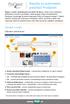 Naučte se jednoduše používat ProQuest Vítejte v novém vyhledávacím prostředí ProQuest. Zcela nové, komplexní, přehledné a intuitivní prostředí v sobě spojuje zdroje od společností ProQuest, Cambridge Scientific
Naučte se jednoduše používat ProQuest Vítejte v novém vyhledávacím prostředí ProQuest. Zcela nové, komplexní, přehledné a intuitivní prostředí v sobě spojuje zdroje od společností ProQuest, Cambridge Scientific
VYTVOŘENÍ OSOBNÍHO UŽIVATELSKÉHO ÚČTU V COS PIVOT A NASTAVENÍ ZASÍLÁNÍ NOVINEK NA E-MAIL
 VYTVOŘENÍ OSOBNÍHO UŽIVATELSKÉHO ÚČTU V COS PIVOT A NASTAVENÍ ZASÍLÁNÍ NOVINEK NA E-MAIL COS Pivot je online databáze s údaji o více než 26 000 finančních příležitostech, která obsahuje i více než 3 miliony
VYTVOŘENÍ OSOBNÍHO UŽIVATELSKÉHO ÚČTU V COS PIVOT A NASTAVENÍ ZASÍLÁNÍ NOVINEK NA E-MAIL COS Pivot je online databáze s údaji o více než 26 000 finančních příležitostech, která obsahuje i více než 3 miliony
Uživatelská příručka pro administraci nabídek práce. na personálním webu Atraktivni-prace.cz. Verze 8.01/2013. Autor: Petr Kliment
 Uživatelská příručka pro administraci nabídek práce na personálním webu Atraktivni-prace.cz Verze 8.01/2013 Autor: Petr Kliment Obsah: 1. Úvod 2. Registrace uživatelského účtu 3. Přihlášení na uživatelský
Uživatelská příručka pro administraci nabídek práce na personálním webu Atraktivni-prace.cz Verze 8.01/2013 Autor: Petr Kliment Obsah: 1. Úvod 2. Registrace uživatelského účtu 3. Přihlášení na uživatelský
Kde hledat odborné články?
 Kde hledat odborné články? Martina Machátová E-mail: machat@mzk.cz Tel.: 541 646 170 Poslední aktualizace: 8. června 2015 The Free Library http://www.thefreelibrary.com/ Obsahuje skoro 25 milionů článků
Kde hledat odborné články? Martina Machátová E-mail: machat@mzk.cz Tel.: 541 646 170 Poslední aktualizace: 8. června 2015 The Free Library http://www.thefreelibrary.com/ Obsahuje skoro 25 milionů článků
Návod pro práci s aplikací
 Návod pro práci s aplikací NASTAVENÍ FAKTURACÍ...1 NASTAVENÍ FAKTURAČNÍCH ÚDA JŮ...1 Texty - doklady...1 Fakturační řady Ostatní volby...1 Logo Razítko dokladu...2 NASTAVENÍ DALŠÍCH ÚDA JŮ (SEZNAMŮ HODNOT)...2
Návod pro práci s aplikací NASTAVENÍ FAKTURACÍ...1 NASTAVENÍ FAKTURAČNÍCH ÚDA JŮ...1 Texty - doklady...1 Fakturační řady Ostatní volby...1 Logo Razítko dokladu...2 NASTAVENÍ DALŠÍCH ÚDA JŮ (SEZNAMŮ HODNOT)...2
Vyhledávací techniky a editace v klientovi ARL
 Vyhledávací techniky a editace v klientovi ARL VYHLEDÁVÁNÍ techniky SCAN, BROWSE, Jednoduché vyhledávání Po přepnutí do báze, ve které budu hledat (nejčastěji báze autorit cav_un_auth a záznamů cav_un_epca)
Vyhledávací techniky a editace v klientovi ARL VYHLEDÁVÁNÍ techniky SCAN, BROWSE, Jednoduché vyhledávání Po přepnutí do báze, ve které budu hledat (nejčastěji báze autorit cav_un_auth a záznamů cav_un_epca)
SCOPUS a WEB OF SCIENCE
 SCOPUS a WEB OF SCIENCE 7. února 2012 Osnova 1. Typy ve vyhledávání v databázi SCOPUS 2. Typy ve vyhledávání v databázi Web of Science 3. Nástroje pro vyhledávání v jednom vyhledávacím prostředí: Metavyhledávače
SCOPUS a WEB OF SCIENCE 7. února 2012 Osnova 1. Typy ve vyhledávání v databázi SCOPUS 2. Typy ve vyhledávání v databázi Web of Science 3. Nástroje pro vyhledávání v jednom vyhledávacím prostředí: Metavyhledávače
Návod k použití webového katalogu CKIS
 Návod k použití webového katalogu CKIS Výběr katalogu Ze vstupní obrazovky máte možnost volit databáze. Pro vyhledávání pouze v katalogu Lékařské fakulty vyberte Katalog Lékařské fakulty UK v Hradci Králové.
Návod k použití webového katalogu CKIS Výběr katalogu Ze vstupní obrazovky máte možnost volit databáze. Pro vyhledávání pouze v katalogu Lékařské fakulty vyberte Katalog Lékařské fakulty UK v Hradci Králové.
JLR EPC. Rychlý průvodce. Obsah. Czech Version 2.0. Průvodce krok za krokem Průvodce obrazovkami
 JLR EPC Rychlý průvodce Obsah Průvodce krok za krokem.....2-7 Průvodce obrazovkami.....8-11 Czech Version 2.0 JLR EPC Rychlý průvodce 1. Zadání žádosti Potíže s přihlášením? Otevřete svůj prohlížeč a přejděte
JLR EPC Rychlý průvodce Obsah Průvodce krok za krokem.....2-7 Průvodce obrazovkami.....8-11 Czech Version 2.0 JLR EPC Rychlý průvodce 1. Zadání žádosti Potíže s přihlášením? Otevřete svůj prohlížeč a přejděte
..:: IKV.EVARIANTY.CZ ::.. ..:: Uživatelský manuál pro studenty ::..
 ..:: IKV.EVARIANTY.CZ ::....:: Uživatelský manuál pro studenty ::.. 1 OBSAH OBSAH...2 1. Vstup na portál IKV...3 1.1 Registrace...4 1.2 Přihlášení...5 2. Po přihlášení...6 2.1 Hlavní menu...7 Hlavní menu
..:: IKV.EVARIANTY.CZ ::....:: Uživatelský manuál pro studenty ::.. 1 OBSAH OBSAH...2 1. Vstup na portál IKV...3 1.1 Registrace...4 1.2 Přihlášení...5 2. Po přihlášení...6 2.1 Hlavní menu...7 Hlavní menu
ROZHRANÍ PRO ZPŘÍSTUPNĚNÍ A PREZENTACI ZNALOSTNÍ DATABÁZE INTERPI UŽIVATELSKÁ PŘÍRUČKA
 ROZHRANÍ PRO ZPŘÍSTUPNĚNÍ A PREZENTACI ZNALOSTNÍ DATABÁZE INTERPI UŽIVATELSKÁ PŘÍRUČKA INTERPI Interoperabilita v paměťových institucích Program aplikovaného výzkumu a vývoje národní kulturní identity
ROZHRANÍ PRO ZPŘÍSTUPNĚNÍ A PREZENTACI ZNALOSTNÍ DATABÁZE INTERPI UŽIVATELSKÁ PŘÍRUČKA INTERPI Interoperabilita v paměťových institucích Program aplikovaného výzkumu a vývoje národní kulturní identity
Monitoring mikroregionů a jejich rozvojových dokumentů. imr. On-line systém evidence mikroregionů a jejich rozvojových dokumentů
 Monitoring mikroregionů a jejich rozvojových dokumentů imr On-line systém evidence mikroregionů a jejich rozvojových dokumentů Ministerstvo pro místní rozvoj Ústav územního rozvoje Brno, 2006 OBSAH Úvod
Monitoring mikroregionů a jejich rozvojových dokumentů imr On-line systém evidence mikroregionů a jejich rozvojových dokumentů Ministerstvo pro místní rozvoj Ústav územního rozvoje Brno, 2006 OBSAH Úvod
Databáze Madrid Express (WIPO)
 Databáze Madrid Express (WIPO) Databázi Madrid Express obsahující mezinárodní ochranné známky, přihlášené na základě Madridské dohody nebo Madridského protokolu, zpřístupňuje Světová organizace duševního
Databáze Madrid Express (WIPO) Databázi Madrid Express obsahující mezinárodní ochranné známky, přihlášené na základě Madridské dohody nebo Madridského protokolu, zpřístupňuje Světová organizace duševního
Obrázek 1: Struktura programu z hlediska zapojení
 MANUÁL K PROGRAMU DBADVOKÁT Program byl vytořený za účelem třídění a uchovávání jednotlivých spisů (elektronické dokumenty [doc, xls, odt, pdf, xml,...], emaily a další důležité soubory) v centralním počítači
MANUÁL K PROGRAMU DBADVOKÁT Program byl vytořený za účelem třídění a uchovávání jednotlivých spisů (elektronické dokumenty [doc, xls, odt, pdf, xml,...], emaily a další důležité soubory) v centralním počítači
Průvodce webovou aplikací NewtonOne
 Průvodce webovou aplikací NewtonOne NEWTON Media, a. s. Na Pankráci 1683/127 140 00 Praha 4 T: +420 225 540 201 obchodni@newtonmedia.cz www.newtonmedia.cz NEWTON Media, a. s. Průvodce aplikací NewtonOne
Průvodce webovou aplikací NewtonOne NEWTON Media, a. s. Na Pankráci 1683/127 140 00 Praha 4 T: +420 225 540 201 obchodni@newtonmedia.cz www.newtonmedia.cz NEWTON Media, a. s. Průvodce aplikací NewtonOne
EQAS Online. DNY kontroly kvality a speciálních metod HPLC, Lednice 8.-9.11.2012
 EQAS Online DNY kontroly kvality a speciálních metod HPLC, Lednice 8.-9.11.2012 Co je program EQAS Online Nový program od Bio-Radu pro odesílání výsledků externího hodnocení kvality Přístupný je prostřednictvím
EQAS Online DNY kontroly kvality a speciálních metod HPLC, Lednice 8.-9.11.2012 Co je program EQAS Online Nový program od Bio-Radu pro odesílání výsledků externího hodnocení kvality Přístupný je prostřednictvím
Stručný návod pro práci s knihovním katalogem OPAC
 Stručný návod pro práci s knihovním katalogem OPAC http://aleph.lib.vutbr.cz CO VŠECHNO SE ZDE MŮŽETE DOZVĚDĚT? Co je to Online Public Access Catalogue (OPAC). Jak se přihlásíte. Jak vyhledáte knihu. Jak
Stručný návod pro práci s knihovním katalogem OPAC http://aleph.lib.vutbr.cz CO VŠECHNO SE ZDE MŮŽETE DOZVĚDĚT? Co je to Online Public Access Catalogue (OPAC). Jak se přihlásíte. Jak vyhledáte knihu. Jak
ROK V OBCI. Uživatelská příručka
 Uživatelská příručka Hlavní obrazovka Menu pro správu uživatele Hlavní nabídka Kalendář akcí Přihlášený uživatel Odkazy na hlavní moduly aplikace Aktuální zprávy Seznam aktualit Přihlášení, uživatelský
Uživatelská příručka Hlavní obrazovka Menu pro správu uživatele Hlavní nabídka Kalendář akcí Přihlášený uživatel Odkazy na hlavní moduly aplikace Aktuální zprávy Seznam aktualit Přihlášení, uživatelský
Informační zabezpečení studia na Zahradnické fakultě MENDELU. Elektronické informační zdroje
 Informační zabezpečení studia na Zahradnické fakultě MENDELU Elektronické informační zdroje 2. prosince 2015 Obsah Elektronické informační zdroje oborové Elektronické informační zdroje multioborové Základy
Informační zabezpečení studia na Zahradnické fakultě MENDELU Elektronické informační zdroje 2. prosince 2015 Obsah Elektronické informační zdroje oborové Elektronické informační zdroje multioborové Základy
PŘÍRUČKA K PRÁCI S KOLEKCÍ DATABÁZÍ CAB ABSCTRACTS PLUS. Tatiana Oldřichová. Srpen 2007
 PŘÍRUČKA K PRÁCI S KOLEKCÍ DATABÁZÍ CAB ABSCTRACTS PLUS Tatiana Oldřichová Srpen 2007 Příručka byla vytvořena v rámci projektu 1N04151 Informační zdroje pro zemědělský a potravinářský výzkum podporovaného
PŘÍRUČKA K PRÁCI S KOLEKCÍ DATABÁZÍ CAB ABSCTRACTS PLUS Tatiana Oldřichová Srpen 2007 Příručka byla vytvořena v rámci projektu 1N04151 Informační zdroje pro zemědělský a potravinářský výzkum podporovaného
E-BILLING UŽIVATELSKÝ MANUÁL. Platí od 08.2012. www.dhlfreight.cz 840 111 308
 E-BILLING UŽIVATELSKÝ MANUÁL Platí od 08.2012 www.dhlfreight.cz 840 111 308 Obsah 1. E-BILLING 1.1 Úvod... 3 2. Registrační proces 2.1 Registrace do DHL E-BILLING... 4 2.2 Postup registrace do DHL E-BILLING...
E-BILLING UŽIVATELSKÝ MANUÁL Platí od 08.2012 www.dhlfreight.cz 840 111 308 Obsah 1. E-BILLING 1.1 Úvod... 3 2. Registrační proces 2.1 Registrace do DHL E-BILLING... 4 2.2 Postup registrace do DHL E-BILLING...
Příručka pro vyhledávání v digitálním archivu Aip Safe III
 Příručka pro vyhledávání v digitálním archivu Aip Safe III OBSAH PŘÍRUČKA PRO VYHLEDÁVÁNÍ V DIGITÁLNÍM ARCHIVU AIP SAFE III OBSAH 1. UŽIVATELSKÉ ROZHRANÍ 1.1. HLAVNÍ STRÁNKA 1.2. HORIZONTÁLNÍ MENU 1.3.
Příručka pro vyhledávání v digitálním archivu Aip Safe III OBSAH PŘÍRUČKA PRO VYHLEDÁVÁNÍ V DIGITÁLNÍM ARCHIVU AIP SAFE III OBSAH 1. UŽIVATELSKÉ ROZHRANÍ 1.1. HLAVNÍ STRÁNKA 1.2. HORIZONTÁLNÍ MENU 1.3.
WEBOVÉ STRÁNKY www.krestanskevanoce.cz
 WEBOVÉ STRÁNKY www.krestanskevanoce.cz Domovská stránka Křesťanských Vánoc je založena na databázi, která vedle běžných funkcí redakčního systému internetové prezentace umožňuje též uložit údaje o jednotlivých
WEBOVÉ STRÁNKY www.krestanskevanoce.cz Domovská stránka Křesťanských Vánoc je založena na databázi, která vedle běžných funkcí redakčního systému internetové prezentace umožňuje též uložit údaje o jednotlivých
Manuál PVU dodavatel Platnost pro elektronický nástroj X-EN verze 3 a novější
 Manuál PVU dodavatel Platnost pro elektronický nástroj X-EN verze 3 a novější Obsah Registrace... 2 Přihlášení a odhlášení... 2 Správa profilu... 2 Domovská stránka... 3 Hledání zakázek... 4 Výsledky hledání...
Manuál PVU dodavatel Platnost pro elektronický nástroj X-EN verze 3 a novější Obsah Registrace... 2 Přihlášení a odhlášení... 2 Správa profilu... 2 Domovská stránka... 3 Hledání zakázek... 4 Výsledky hledání...
Práce s MS Excel v Portálu farmáře a využití pro stažení dat KN z LPIS a sestav z EPH
 Práce s MS Excel v Portálu farmáře a využití pro stažení dat KN z LPIS a sestav z EPH Leden 2012 1. Přehled sestav MS Excel v Portálu farmáře Registr půdy (LPIS) a Data ke stažení LPIS umožňuje na záložce
Práce s MS Excel v Portálu farmáře a využití pro stažení dat KN z LPIS a sestav z EPH Leden 2012 1. Přehled sestav MS Excel v Portálu farmáře Registr půdy (LPIS) a Data ke stažení LPIS umožňuje na záložce
Správa obsahu webové platformy
 Správa obsahu webové platformy www.dobrovolnik.net Bc. Irina Kushnareva PRAHA 2019 Tento dokument byl vypracován v rámci projektu Dobrovolnictví ve veřejné správě, reg. č. CZ.03.3.X/0.0/0.0/15_018/0005458,
Správa obsahu webové platformy www.dobrovolnik.net Bc. Irina Kushnareva PRAHA 2019 Tento dokument byl vypracován v rámci projektu Dobrovolnictví ve veřejné správě, reg. č. CZ.03.3.X/0.0/0.0/15_018/0005458,
Jak vytvořit sestavy na míru v registru zvířat (IZR)
 Jak vytvořit sestavy na míru v registru zvířat (IZR) Obsah Jak vytvořit sestavy na míru v registru zvířat (IZR)... 1 1. Úvod... 1 2. Sestavy v MS Excel... 2 2.1. Volba sloupců sestavy... 2 2.2. Volba řádků
Jak vytvořit sestavy na míru v registru zvířat (IZR) Obsah Jak vytvořit sestavy na míru v registru zvířat (IZR)... 1 1. Úvod... 1 2. Sestavy v MS Excel... 2 2.1. Volba sloupců sestavy... 2 2.2. Volba řádků
Správa účtu ResearcherID (RID)
 Správa účtu ResearcherID (RID) Podpora KNAV Jedinečný účet RID, duplicity v účtu RID Afiliace autorů, zápis více afiliací Zobrazení záznamů v účtu RID WOS: - chybná afiliace, aktualizace záznamů z WOS,
Správa účtu ResearcherID (RID) Podpora KNAV Jedinečný účet RID, duplicity v účtu RID Afiliace autorů, zápis více afiliací Zobrazení záznamů v účtu RID WOS: - chybná afiliace, aktualizace záznamů z WOS,
Webinář GEOBIBLINE. Mgr. Michaela Alijonov Hametová Knihovna geografie PřF UK
 Webinář GEOBIBLINE Mgr. Michaela Alijonov Hametová Knihovna geografie PřF UK 12. 8. 2015 Struktura webináře Co Vám může GEOBIBLINE nabídnout a pro jaké účely je skutečně vhodná. Vyhledávání v rámci GEOBIBLINE
Webinář GEOBIBLINE Mgr. Michaela Alijonov Hametová Knihovna geografie PřF UK 12. 8. 2015 Struktura webináře Co Vám může GEOBIBLINE nabídnout a pro jaké účely je skutečně vhodná. Vyhledávání v rámci GEOBIBLINE
NÁVOD K AKTIVACI A POUŽÍVÁNÍ E-MAILOVÉHO ÚČTU V DOMÉNĚ PACR.EU
 NÁVOD K AKTIVACI A POUŽÍVÁNÍ E-MAILOVÉHO ÚČTU V DOMÉNĚ PACR.EU PŘIHLÁŠENÍ K E-MAILOVÉMU ÚČTU Pro přihlášení k účtu je třeba do internetového vyhledávače napsat internetovou adresu http://hotmail.com. Po
NÁVOD K AKTIVACI A POUŽÍVÁNÍ E-MAILOVÉHO ÚČTU V DOMÉNĚ PACR.EU PŘIHLÁŠENÍ K E-MAILOVÉMU ÚČTU Pro přihlášení k účtu je třeba do internetového vyhledávače napsat internetovou adresu http://hotmail.com. Po
SEZNAMY A INFORMACE O STUDENTECH manuál pro vyučující a lokální správce
 manuál pro vyučující a lokální správce Systém i nformační Studijní SKUPINY OSOB Po přihlášení do SIS v roli Tajemník nebo v roli Učitel zvolíte modul Hledání osob. Tento modul umožňuje vytvořit seznamy
manuál pro vyučující a lokální správce Systém i nformační Studijní SKUPINY OSOB Po přihlášení do SIS v roli Tajemník nebo v roli Učitel zvolíte modul Hledání osob. Tento modul umožňuje vytvořit seznamy
Informační zdroje na Univerzitě Palackého. Seminář Knihovny UP Podzim 2010
 Informační zdroje na Univerzitě Palackého Seminář Knihovny UP Podzim 2010 Jak bude seminář probíhat Trocha teorie nikomu neublíží Správná formulace požadavku k vyhledávání Práce s databází Orientace ve
Informační zdroje na Univerzitě Palackého Seminář Knihovny UP Podzim 2010 Jak bude seminář probíhat Trocha teorie nikomu neublíží Správná formulace požadavku k vyhledávání Práce s databází Orientace ve
Návod na základní používání Helpdesku AGEL
 Návod na základní používání Helpdesku AGEL Úvod Přihlášení Nástěnka Vyhledání a otevření úlohy Otevření úlohy Seznam úloh Vyhledávání úloh Vytvoření nové úlohy Práce s úlohami Editace úlohy Změna stavu
Návod na základní používání Helpdesku AGEL Úvod Přihlášení Nástěnka Vyhledání a otevření úlohy Otevření úlohy Seznam úloh Vyhledávání úloh Vytvoření nové úlohy Práce s úlohami Editace úlohy Změna stavu
TERMÍNY ZKOUŠEK VYPISOVÁNÍ (verze 2)
 TERMÍNY ZKOUŠEK VYPISOVÁNÍ (verze 2) K práci s termíny zkoušek slouží modul Termíny zkoušek vypisování, přístupný na hlavní stránce SIS po přihlášení. I. VYPSÁNÍ NOVÉHO TERMÍNU Termín zápočtu nebo zkoušky
TERMÍNY ZKOUŠEK VYPISOVÁNÍ (verze 2) K práci s termíny zkoušek slouží modul Termíny zkoušek vypisování, přístupný na hlavní stránce SIS po přihlášení. I. VYPSÁNÍ NOVÉHO TERMÍNU Termín zápočtu nebo zkoušky
WEBOVÉ STRÁNKY WWW.NOCKOSTELU.CZ
 WEBOVÉ STRÁNKY WWW.NOCKOSTELU.CZ Zpracováno na základě podkladů poskytnutých organizátory akce Lange Nacht der Kirchen, Rakousko. Domovská stránka Noci kostelů je založena na databázi, která vedle běžných
WEBOVÉ STRÁNKY WWW.NOCKOSTELU.CZ Zpracováno na základě podkladů poskytnutých organizátory akce Lange Nacht der Kirchen, Rakousko. Domovská stránka Noci kostelů je založena na databázi, která vedle běžných
FUNKCE A VYHLEDÁVÁNÍ NA PORTÁLE KNIHOVNY.CZ PhDr. Iva Zadražilová, Moravská zemská knihovna
 FUNKCE A VYHLEDÁVÁNÍ NA PORTÁLE KNIHOVNY.CZ PhDr. Iva Zadražilová, Moravská zemská knihovna ZÁKLADNÍ MYŠLENKA Umožnit přístup ke službám, fondům a informacím o českých knihovnách z jednoho místa KOMUKOLIV
FUNKCE A VYHLEDÁVÁNÍ NA PORTÁLE KNIHOVNY.CZ PhDr. Iva Zadražilová, Moravská zemská knihovna ZÁKLADNÍ MYŠLENKA Umožnit přístup ke službám, fondům a informacím o českých knihovnách z jednoho místa KOMUKOLIV
Návod pro užívání systému CRemko
 Návod pro užívání systému CRemko Obsah 1 Úvodní stránka 2 Horní lišta 3 Projekty 3.1 Nový projekt 4 Firmy 4.1 Editace firmy 5 Kontakty 5.1 Editace kontaktu 6 Kalendář 6.1 Editace kalendáře 7 Zprávy 7.1
Návod pro užívání systému CRemko Obsah 1 Úvodní stránka 2 Horní lišta 3 Projekty 3.1 Nový projekt 4 Firmy 4.1 Editace firmy 5 Kontakty 5.1 Editace kontaktu 6 Kalendář 6.1 Editace kalendáře 7 Zprávy 7.1
Úvod do filtrace, Quick filtr
 Příručka uživatele systému Památkový katalog Úvod do filtrace, Quick filtr verze 1.x.x Autorská práva Copyright 2015 MUSOFT.CZ, s.r.o.. Všechna práva vyhrazena. Tato příručka je chráněna autorskými právy
Příručka uživatele systému Památkový katalog Úvod do filtrace, Quick filtr verze 1.x.x Autorská práva Copyright 2015 MUSOFT.CZ, s.r.o.. Všechna práva vyhrazena. Tato příručka je chráněna autorskými právy
Dell Premier. Návod k nakupování a objednávkám
 Dell Premier Návod k nakupování a objednávkám Navrženo pro podnikání. Přizpůsobeno pro vás. Nový portál Premier přináší přizpůsobenou a zabezpečenou online sadu nástrojů pro nákup, reporting, vyhledávání
Dell Premier Návod k nakupování a objednávkám Navrženo pro podnikání. Přizpůsobeno pro vás. Nový portál Premier přináší přizpůsobenou a zabezpečenou online sadu nástrojů pro nákup, reporting, vyhledávání
Pravidla a plánování
 Administrátorský manuál TTC TELEKOMUNIKACE, s.r.o. Třebohostická 987/5 100 00 Praha 10 tel.: 234 052 111 fax.: 234 052 999 e-mail: ttc@ttc.cz http://www.ttc-telekomunikace.cz Datum vydání: 7. května 2013
Administrátorský manuál TTC TELEKOMUNIKACE, s.r.o. Třebohostická 987/5 100 00 Praha 10 tel.: 234 052 111 fax.: 234 052 999 e-mail: ttc@ttc.cz http://www.ttc-telekomunikace.cz Datum vydání: 7. května 2013
Freemail Prahy 10. Do svého e-mailu se můžete přihlásit odkudkoliv na webové adrese
 Freemail Prahy 10 Co umožňuje Freemail Freemail funguje na podobném principu jako běžné e-maily (seznam.cz, centrum.cz apod.). Abyste se lépe ve svém e-mailu orientovali, připravili jsme pro vás jednoduchý
Freemail Prahy 10 Co umožňuje Freemail Freemail funguje na podobném principu jako běžné e-maily (seznam.cz, centrum.cz apod.). Abyste se lépe ve svém e-mailu orientovali, připravili jsme pro vás jednoduchý
Ovid Web Gateway : příručka. zpracovala Mgr. Adéla Jarolímková, Bc. Pavla Hrazdilová
 Ovid Web Gateway : příručka zpracovala Mgr. Adéla Jarolímková, Bc. Pavla Hrazdilová IKEM Praha 2006 1 Úvod... 3 1.1 Konsorcium Ovid... 3 1.2 Přihlášení do systému... 3 1.3 Výběr databáze... 3 1.4 Nápověda...
Ovid Web Gateway : příručka zpracovala Mgr. Adéla Jarolímková, Bc. Pavla Hrazdilová IKEM Praha 2006 1 Úvod... 3 1.1 Konsorcium Ovid... 3 1.2 Přihlášení do systému... 3 1.3 Výběr databáze... 3 1.4 Nápověda...
Základní principy vyhledávání firem
 Základní principy vyhledávání firem Vyhledávat informace v databázi lze několika způsoby. Základní způsob používá postupné kroky, kdy otevíráme tzv. slovníky, z nichž vybíráme požadované hodnoty, například
Základní principy vyhledávání firem Vyhledávat informace v databázi lze několika způsoby. Základní způsob používá postupné kroky, kdy otevíráme tzv. slovníky, z nichž vybíráme požadované hodnoty, například
Co je to Proquest? http://proquest.umi.com/pqdweb?rqt=306&ts=1270041085&clientid=139391. Tři databáze
 Co je to Proquest? - Tato mega databáze zpřístupňující všechny hlavní databáze dostupné na platformě ProQuest - Mimo jiné zde naleznete více než 11 000 časopisů (z toho přes 8 000 s plnými texty), plné
Co je to Proquest? - Tato mega databáze zpřístupňující všechny hlavní databáze dostupné na platformě ProQuest - Mimo jiné zde naleznete více než 11 000 časopisů (z toho přes 8 000 s plnými texty), plné
Práce s programem IIS Ekonom
 Práce s programem IIS Ekonom Obsah 1 Ovládání programu IIS Ekonom... 2 1.1 Ovládání přes hlavní nabídku... 2 1.2 Panel nástrojů a funkční klávesy... 2 2 Přihlašovací dialog... 4 3 Úvodní obrazovka... 4
Práce s programem IIS Ekonom Obsah 1 Ovládání programu IIS Ekonom... 2 1.1 Ovládání přes hlavní nabídku... 2 1.2 Panel nástrojů a funkční klávesy... 2 2 Přihlašovací dialog... 4 3 Úvodní obrazovka... 4
Snadná úprava stránek, nemusím umět HTML, tvořím obsah téměř jako ve Wordu. Jak změnit obsah nástěnky: vpravo nahoře Nastavení zobrazených informací
 Školení Wordpress Nainstalované pluginy: WPML Multilingual CMS Adminize Capability Manager Contact Form 7 Wordpress Download Monitor Google Analytics for WordPress Simple Google Sitemap XML Seznámení s
Školení Wordpress Nainstalované pluginy: WPML Multilingual CMS Adminize Capability Manager Contact Form 7 Wordpress Download Monitor Google Analytics for WordPress Simple Google Sitemap XML Seznámení s
Podrobný návod pro administraci zákaznických účtů na portálu Czechiatour.eu
 2013 Podrobný návod pro administraci zákaznických účtů na portálu Czechiatour.eu Czechiatour.eu 1.2.2013 Vážení zákazníci portálu Czechiatour.eu. Abychom Vám co nejvíce usnadnili orientaci v administraci
2013 Podrobný návod pro administraci zákaznických účtů na portálu Czechiatour.eu Czechiatour.eu 1.2.2013 Vážení zákazníci portálu Czechiatour.eu. Abychom Vám co nejvíce usnadnili orientaci v administraci
iviewer pro iphone & ipad & ipod touch Rychlý uživatelský návod
 iviewer pro iphone & ipad & ipod touch Rychlý uživatelský návod iviewer lze použít na iphone a ipad pro zobrazení živého obrazu z DVR vzdálený server. I. Použití iphone pro přístup ke vzdálenému DVR Použití
iviewer pro iphone & ipad & ipod touch Rychlý uživatelský návod iviewer lze použít na iphone a ipad pro zobrazení živého obrazu z DVR vzdálený server. I. Použití iphone pro přístup ke vzdálenému DVR Použití
Modul MWA - Publikace a články
 Modul MWA - Publikace a články Stávající webová aplikace ČMI podporuje prostředníctvím Modulu RIV publikaci výstupů vykazovaných v Rejstříku informací o výsledkcích (dále jen RIV). Nový modul Publikace
Modul MWA - Publikace a články Stávající webová aplikace ČMI podporuje prostředníctvím Modulu RIV publikaci výstupů vykazovaných v Rejstříku informací o výsledkcích (dále jen RIV). Nový modul Publikace
Uživatelský manuál k aplikaci Helpdesk
 1. PŘIHLÁŠENÍ K APLIKACI Aplikace Hepldesk je dostupná na adrese: http://helpdesk.envinet.cz Přihlašovací formulář je zobrazen na následujícím obrázku. Přihlašovací jméno zákazníka je vždy jeho email.
1. PŘIHLÁŠENÍ K APLIKACI Aplikace Hepldesk je dostupná na adrese: http://helpdesk.envinet.cz Přihlašovací formulář je zobrazen na následujícím obrázku. Přihlašovací jméno zákazníka je vždy jeho email.
ResearcherID. Účet RID vytváří vědecký pracovník. Účet RID lze vytvořit a do účtu se poté lze přihlásit na adrese:
 Účet RID vytváří vědecký pracovník Účet RID lze vytvořit a do účtu se poté lze přihlásit na adrese: http://www.researcherid.com Na mail, zadaný v registračním formuláři přijde potvrzení o vytvoření účtu.
Účet RID vytváří vědecký pracovník Účet RID lze vytvořit a do účtu se poté lze přihlásit na adrese: http://www.researcherid.com Na mail, zadaný v registračním formuláři přijde potvrzení o vytvoření účtu.
Questionnaire příručka uživatele
 Questionnaire příručka uživatele Obsah: K čemu aplikace slouží? Popis funkcí Návod k použití o Úvodní dialogové okno o Pro respondenty o Pro administrátory K čemu aplikace slouží? Program questionnaire
Questionnaire příručka uživatele Obsah: K čemu aplikace slouží? Popis funkcí Návod k použití o Úvodní dialogové okno o Pro respondenty o Pro administrátory K čemu aplikace slouží? Program questionnaire
Lukáš Peterka vedoucí projektu. Registr hnojiv na eagri - uživatelská příručka. 25. 08. 2011, Brno
 Lukáš Peterka vedoucí projektu Registr hnojiv na eagri - uživatelská příručka 25. 08. 2011, Brno Omezující podmínky pro zveřejnění, poskytnutí údajů: Tento dokument obsahuje informace důvěrného charakteru.
Lukáš Peterka vedoucí projektu Registr hnojiv na eagri - uživatelská příručka 25. 08. 2011, Brno Omezující podmínky pro zveřejnění, poskytnutí údajů: Tento dokument obsahuje informace důvěrného charakteru.
Metodika pro systém výkaznictví REMA PV Pro provozovatele FVE
 Metodika pro systém výkaznictví REMA PV Pro provozovatele FVE Systém výkaznictví byl vytvořen jako internetová aplikace s cílem zpřehlednit a zjednodušit výkaznictví tím, že Vám je kdykoli přístupná od
Metodika pro systém výkaznictví REMA PV Pro provozovatele FVE Systém výkaznictví byl vytvořen jako internetová aplikace s cílem zpřehlednit a zjednodušit výkaznictví tím, že Vám je kdykoli přístupná od
WEBOVÉ STRÁNKY
 WEBOVÉ STRÁNKY www.krestanskevanoce.cz Domovská stránka Křesťanských Vánoc je založena na databázi, která vedle běžných funkcí redakčního systému internetové prezentace umožňuje též uložit údaje o jednotlivých
WEBOVÉ STRÁNKY www.krestanskevanoce.cz Domovská stránka Křesťanských Vánoc je založena na databázi, která vedle běžných funkcí redakčního systému internetové prezentace umožňuje též uložit údaje o jednotlivých
UŽIVATELSKÝ MANUÁL. pro nákup pneumatik a pneuservisních služeb.
 UŽIVATELSKÝ MANUÁL pro nákup pneumatik a pneuservisních služeb http://lesycr.bestdrive.cz/ Tento manuál je určen pracovníkům, kteří jsou pověřeni nákupem pneumatik a pneuservisních služeb pro svou OJ.
UŽIVATELSKÝ MANUÁL pro nákup pneumatik a pneuservisních služeb http://lesycr.bestdrive.cz/ Tento manuál je určen pracovníkům, kteří jsou pověřeni nákupem pneumatik a pneuservisních služeb pro svou OJ.
Uživatelská příručka pro ředitele škol
 Národní šetření výsledků žáků v počátečním vzdělávání Uživatelská příručka pro ředitele škol Název souboru: Modul IDM - Uživatelská příručka pro ředitele škol V2.doc Strana 1 Obsah 1 Úvod... 3 2 Přihlášení
Národní šetření výsledků žáků v počátečním vzdělávání Uživatelská příručka pro ředitele škol Název souboru: Modul IDM - Uživatelská příručka pro ředitele škol V2.doc Strana 1 Obsah 1 Úvod... 3 2 Přihlášení
UŽIVATELSKÁ PŘÍRUČKA MODUL POSTREGISTRAČNÍ KONTROLA APLIKACE SPRÁVA POVĚŘENÉ VZDĚLÁVACÍ INSTITUCE - PVI ZÁKLADNÍ POPIS
 UŽIVATELSKÁ PŘÍRUČKA MODUL POSTREGISTRAČNÍ KONTROLA APLIKACE SPRÁVA POVĚŘENÉ VZDĚLÁVACÍ INSTITUCE - PVI ZÁKLADNÍ POPIS 22.01.2013 Brno Variex Verze 1.00 Datum vydání: 22. ledna 2013 Copyright 2013, Variex
UŽIVATELSKÁ PŘÍRUČKA MODUL POSTREGISTRAČNÍ KONTROLA APLIKACE SPRÁVA POVĚŘENÉ VZDĚLÁVACÍ INSTITUCE - PVI ZÁKLADNÍ POPIS 22.01.2013 Brno Variex Verze 1.00 Datum vydání: 22. ledna 2013 Copyright 2013, Variex
OSOBA JEDNAJÍCÍ ZA SPRÁVCE ČÍSELNÍKU NÁVOD K OBSLUZE INFORMAČNÍHO SYSTÉMU O DATOVÝCH PRVCÍCH (ISDP)
 OSOBA JEDNAJÍCÍ ZA SPRÁVCE ČÍSELNÍKU NÁVOD K OBSLUZE INFORMAČNÍHO SYSTÉMU O DATOVÝCH PRVCÍCH (ISDP) Obsah Úvod...2 Co je ISDP...2 Jaké jsou funkce ISDP...2 Slovník pojmů...2 Dílčí DP...2 DS...2 ISDP...2
OSOBA JEDNAJÍCÍ ZA SPRÁVCE ČÍSELNÍKU NÁVOD K OBSLUZE INFORMAČNÍHO SYSTÉMU O DATOVÝCH PRVCÍCH (ISDP) Obsah Úvod...2 Co je ISDP...2 Jaké jsou funkce ISDP...2 Slovník pojmů...2 Dílčí DP...2 DS...2 ISDP...2
Metalib. Textový návod. Obsah. Knihovna FSS MU, Joštova 10, Brno
 Metalib Textový návod Následující návod vás seznámí s nástrojem Metalib, jeho základními funkcemi, způsobem vyhledávání a prací s uživatelským účtem. Na konci dokumentu je několik úkolů k praktickému procvičení
Metalib Textový návod Následující návod vás seznámí s nástrojem Metalib, jeho základními funkcemi, způsobem vyhledávání a prací s uživatelským účtem. Na konci dokumentu je několik úkolů k praktickému procvičení
Zemětřesení a sopečná činnost
 Zemětřesení a sopečná činnost V tomto cvičení vytvoříte interaktivní webovou mapu, která bude zobrazovat výskyt zemětřesení a sopečné činnosti a dávat je do souvislosti s hranicemi litosférických desek.
Zemětřesení a sopečná činnost V tomto cvičení vytvoříte interaktivní webovou mapu, která bude zobrazovat výskyt zemětřesení a sopečné činnosti a dávat je do souvislosti s hranicemi litosférických desek.
GPS Loc. Uživatelský manuál. webové rozhraní. pro online přístup do systému GPS Loc přes webové uživatelské rozhraní app.gpsloc.eu
 GPS Loc webové rozhraní Uživatelský manuál pro online přístup do systému GPS Loc přes webové uživatelské rozhraní app.gpsloc.eu Webové rozhraní GPS Loc je virtuální místo na internetu, kde můžete sledovat
GPS Loc webové rozhraní Uživatelský manuál pro online přístup do systému GPS Loc přes webové uživatelské rozhraní app.gpsloc.eu Webové rozhraní GPS Loc je virtuální místo na internetu, kde můžete sledovat
Novinky verze 2.3.0 systému Spisové služby (SpS) e-spis LITE
 ICZ a.s. Správa a řízení dokumentů Na hřebenech II 1718/10 147 00 Praha 4 Tel.: +420-222 271 111 Fax: +420-222 271 112 Internet: www.i.cz Novinky verze 2.3.0 systému Spisové služby (SpS) e-spis LITE Vypracoval
ICZ a.s. Správa a řízení dokumentů Na hřebenech II 1718/10 147 00 Praha 4 Tel.: +420-222 271 111 Fax: +420-222 271 112 Internet: www.i.cz Novinky verze 2.3.0 systému Spisové služby (SpS) e-spis LITE Vypracoval
Manuál PVU dodavatel Platnost pro elektronický nástroj X-EN verze 3 a novější
 Manuál PVU dodavatel Platnost pro elektronický nástroj X-EN verze 3 a novější Obsah 1 Registrace... 2 2 Přihlášení a odhlášení... 2 3 Správa profilu... 2 3.1 Vytvoření uživatelského účtu... 3 4 Domovská
Manuál PVU dodavatel Platnost pro elektronický nástroj X-EN verze 3 a novější Obsah 1 Registrace... 2 2 Přihlášení a odhlášení... 2 3 Správa profilu... 2 3.1 Vytvoření uživatelského účtu... 3 4 Domovská
41 Konzultace bariéry
 41 Konzultace bariéry Uživatelský modul Konzultace realizuje běžnou denní agendu pracovníků konzultačního centra pro odstraňování bariér. V tomto modulu jsou evidovány pokládané dotazy/požadavky spolu
41 Konzultace bariéry Uživatelský modul Konzultace realizuje běžnou denní agendu pracovníků konzultačního centra pro odstraňování bariér. V tomto modulu jsou evidovány pokládané dotazy/požadavky spolu
Uživatelská příručka. 06/2018 Technické změny vyhrazeny.
 Uživatelská příručka 1 OBSAH 1 ÚVOD... 3 1.1 Merbon SCADA... 3 1.1.1 K čemu program slouží...3 2 Přihlášení a odhlášení z programu... 4 3 Projekty... 5 3.1 Výběr zobrazení... 5 3.2 Schémata... 6 3.3 Grafy...
Uživatelská příručka 1 OBSAH 1 ÚVOD... 3 1.1 Merbon SCADA... 3 1.1.1 K čemu program slouží...3 2 Přihlášení a odhlášení z programu... 4 3 Projekty... 5 3.1 Výběr zobrazení... 5 3.2 Schémata... 6 3.3 Grafy...
Popis a ovládání. Aplikace 602XML Filler
 Popis a ovládání Aplikace 602XML Filler Základní okno aplikace 602XML Filler Nástrojová lišta Otevřený formulář Pracovní panel Stavový řádek Kontextová nápověda k formulářovému poli Nástrojová lišta Otevře
Popis a ovládání Aplikace 602XML Filler Základní okno aplikace 602XML Filler Nástrojová lišta Otevřený formulář Pracovní panel Stavový řádek Kontextová nápověda k formulářovému poli Nástrojová lišta Otevře
Internetová aplikace Moje HBI. Moje HBI
 Moje HBI Internetová aplikace Moje HBI O produktu Moje HBI jsme se již několikrát zmínili. Je to služba, kterou má k dispozici pouze registrovaný uživatel. V podstatě jde o možnost individuálního nastavení
Moje HBI Internetová aplikace Moje HBI O produktu Moje HBI jsme se již několikrát zmínili. Je to služba, kterou má k dispozici pouze registrovaný uživatel. V podstatě jde o možnost individuálního nastavení
FUNKCE A VYHLEDÁVÁNÍ NA PORTÁLE KNIHOVNY.CZ. PhDr. Iva Zadražilová, Moravská zemská knihovna
 FUNKCE A VYHLEDÁVÁNÍ NA PORTÁLE KNIHOVNY.CZ PhDr. Iva Zadražilová, Moravská zemská knihovna ZÁKLADNÍ MYŠLENKA Umožnit přístup ke službám, fondům a informacím o českých knihovnách z jednoho místa KOMUKOLIV
FUNKCE A VYHLEDÁVÁNÍ NA PORTÁLE KNIHOVNY.CZ PhDr. Iva Zadražilová, Moravská zemská knihovna ZÁKLADNÍ MYŠLENKA Umožnit přístup ke službám, fondům a informacím o českých knihovnách z jednoho místa KOMUKOLIV
Pravidla používání webového rezervačního systému bezpečnostních školení Letiště Praha, a. s. - firma
 Pravidla používání webového rezervačního systému bezpečnostních školení Letiště Praha, a. s. - firma Jako firma se na portálu www.skoleni-lp.cz registrujte, pokud jste podnikající fyzická osoba nebo právnická
Pravidla používání webového rezervačního systému bezpečnostních školení Letiště Praha, a. s. - firma Jako firma se na portálu www.skoleni-lp.cz registrujte, pokud jste podnikající fyzická osoba nebo právnická
REGISTR VINIC - ŽÁDOST O ZATŘÍDĚNÍ VÍNA (UŽIVATELSKÁ PŘÍRUČKA PRO FARMÁŘE) Brno CCV, s. r. o.
 REGISTR VINIC - ŽÁDOST O ZATŘÍDĚNÍ VÍNA (UŽIVATELSKÁ PŘÍRUČKA PRO FARMÁŘE) 24. 03. 2010 Brno CCV, s. r. o. Uživatelská příručka pro farmáře Registr vinic žádost o zatřídění vína Verze 2.0 Datum vydání:
REGISTR VINIC - ŽÁDOST O ZATŘÍDĚNÍ VÍNA (UŽIVATELSKÁ PŘÍRUČKA PRO FARMÁŘE) 24. 03. 2010 Brno CCV, s. r. o. Uživatelská příručka pro farmáře Registr vinic žádost o zatřídění vína Verze 2.0 Datum vydání:
Tovek Tools. Tovek Tools jsou standardně dodávány ve dvou variantách: Tovek Tools Search Pack Tovek Tools Analyst Pack. Připojené informační zdroje
 jsou souborem klientských desktopových aplikací určených k indexování dat, vyhledávání informací, tvorbě různých typů analýz a vytváření přehledů a rešerší. Jsou vhodné pro práci s velkým objemem textových
jsou souborem klientských desktopových aplikací určených k indexování dat, vyhledávání informací, tvorbě různých typů analýz a vytváření přehledů a rešerší. Jsou vhodné pro práci s velkým objemem textových
PŘÍRUČKA ZAČÍNÁME IDENTIFIKOVAT VOZIDLO. Obrazovka Identifi kovat vozidlo je první obrazovka, kterou uvidíte při přihlášení k systému Microcat.
 PŘÍRUČKA ZAČÍNÁME Microcat je ultimativní systém prodeje náhradních dílů. Chcete-li začít, podívejte se na hlavní obrazovky. Hledání vozidla Panel Hledání vozidla umožňuje vyhledávat vozidlo podle čísla
PŘÍRUČKA ZAČÍNÁME Microcat je ultimativní systém prodeje náhradních dílů. Chcete-li začít, podívejte se na hlavní obrazovky. Hledání vozidla Panel Hledání vozidla umožňuje vyhledávat vozidlo podle čísla
Nemocnice. Prvotní analýza a plán projektu
 Nemocnice Projekt do předmětu AIS Prvotní analýza a plán projektu Lukáš Pohl, xpohll00, xkosti03 Jan Novák, xnovak79 2009/2010 1 Neformální specifikace FN potřebuje informační systém, který bude obsahovat
Nemocnice Projekt do předmětu AIS Prvotní analýza a plán projektu Lukáš Pohl, xpohll00, xkosti03 Jan Novák, xnovak79 2009/2010 1 Neformální specifikace FN potřebuje informační systém, který bude obsahovat
SEKCE NÁVOD K OBSLUZE A ÚDRŽBĚ. Návody k obsluze a údržbě jsou uloženy ve formátu.pdf, lze je vytisknout.
 OBSAH Úvodní obrazovka... 2 Sekce návod k obsluze a údržbě... 3 Sekce katalog náhradních dílů... 4 Sekce dílenská příručka... 5 Sekce Zetor service... 6 Vyhledávání souborů... 7 Správa uživatelů a hesel
OBSAH Úvodní obrazovka... 2 Sekce návod k obsluze a údržbě... 3 Sekce katalog náhradních dílů... 4 Sekce dílenská příručka... 5 Sekce Zetor service... 6 Vyhledávání souborů... 7 Správa uživatelů a hesel
Pro přístup k aplikaci Bristol-Myers Squibb pro vyhledávání faktur, spusťte Internetový prohlížeč.
 Pro přístup k aplikaci Bristol-Myers Squibb pro vyhledávání faktur, spusťte Internetový prohlížeč. Do okénka pro adresu napište http://supplierlink.bms.com/, pak klikněte na BMS Ceska republika. V sekci
Pro přístup k aplikaci Bristol-Myers Squibb pro vyhledávání faktur, spusťte Internetový prohlížeč. Do okénka pro adresu napište http://supplierlink.bms.com/, pak klikněte na BMS Ceska republika. V sekci
